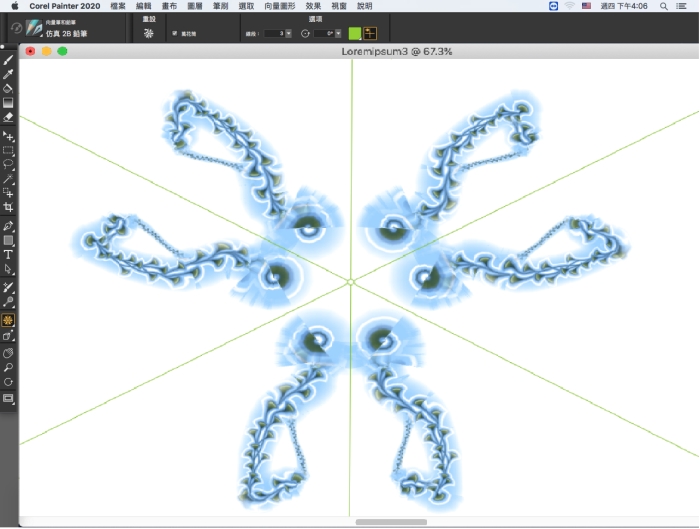
| • | 建立萬花筒繪圖 |
| • | 控制萬花筒平面的顯示 |
| • | 將「萬花筒」繪製工具回復至預設設定 |
| 建立萬花筒繪圖 |
|
| 1 . | 在工具箱中按一下「萬花筒」工具 |
| 2 . | 在屬性列的「線段」方塊中,輸入您想要顯示的平面數。 |
| 3 . | 按一下「筆刷選取器」列上的「筆刷選取器」。 |
| 4 . | 在「筆刷」材料庫面板上,按一下筆刷類別,然後按一下筆刷變體。 |
| 5 . | 在任一萬花筒區塊中套用筆刷筆觸。 |
| 如果您想要作出螺旋效果,可跨多區塊套用筆刷筆觸。 |
|
停用 [萬花筒繪製] 模式
|
停用「萬花筒」工具
|
[筆刷] 工具是唯一能用來建立鏡射和萬花筒繪圖的工具。其他工具 (如 [向量圖形] 工具) 均不支援。
| 控制萬花筒平面的顯示 |
|
| 1 . | 在工具箱中按一下「萬花筒」工具 |
| 2 . | 執行下表中的一項任務: |
|
在屬性列上的 [旋轉角度] 方塊中輸入值。
|
|
|
按一下「對稱平面色彩」按鈕,然後從色彩選取器選擇一種色彩。
|
| 將「萬花筒」繪製工具回復至預設設定 |
|
| • | 按一下屬性列上的「重設萬花筒」按鈕 |